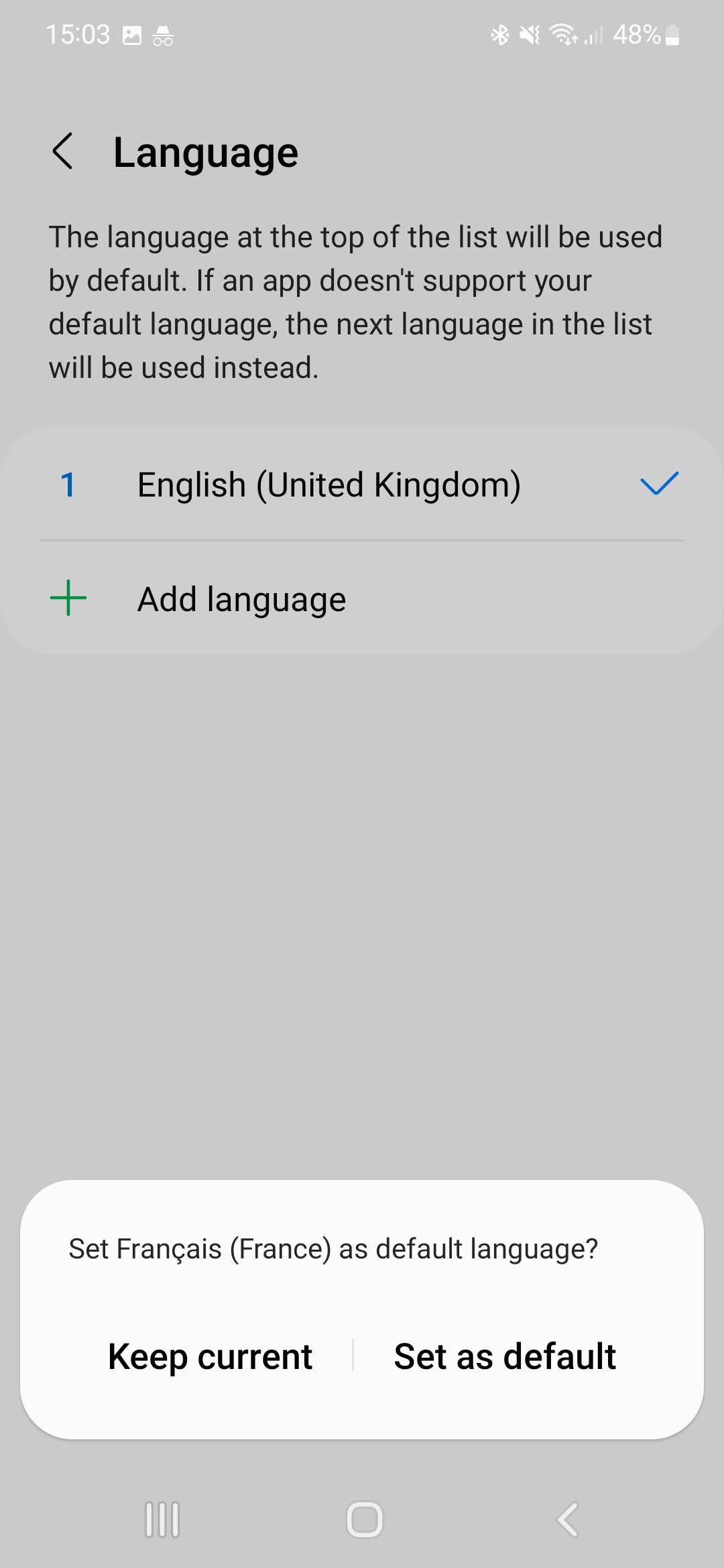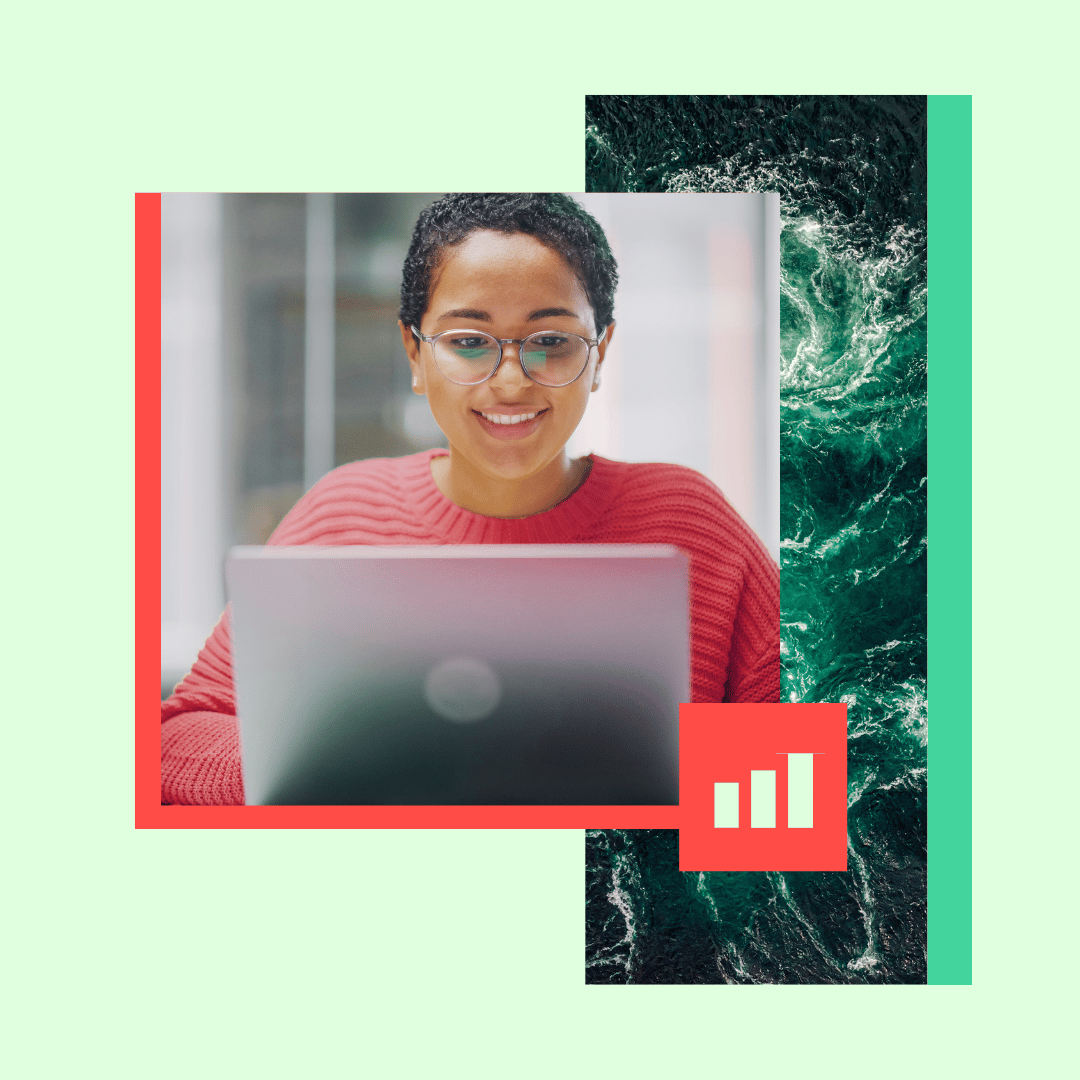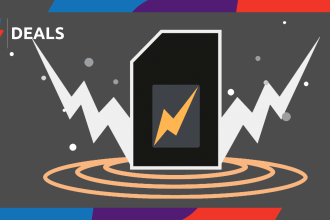Si vous souhaitez changer la langue de votre téléphone Android, voici comment vous pouvez le faire en quelques étapes simples.
La raison la plus pressante pour laquelle vous souhaitez changer la langue de votre téléphone est s’il est bloqué dans une langue que vous ne parlez pas – plutôt une urgence ! Mais sinon, vous voudrez peut-être le régler sur une langue que vous apprenez, afin de vous y immerger.
Ce que nous avons utilisé
- Nous avons utilisé le Samsung Galaxy S22, mais vous pouvez utiliser n’importe quel téléphone Android
La version courte
- Ouvrez l’application Paramètres
- Faites défiler jusqu’à Gestion générale ou Système
- Appuyez sur Langue
- Sélectionnez Ajouter une langue
- Choisissez la langue que vous souhaitez ajouter
- Définir cette langue comme langue par défaut
Comment changer la langue sur un téléphone Android : étape par étape
-
Marcher
1Ouvrez l’application Paramètres
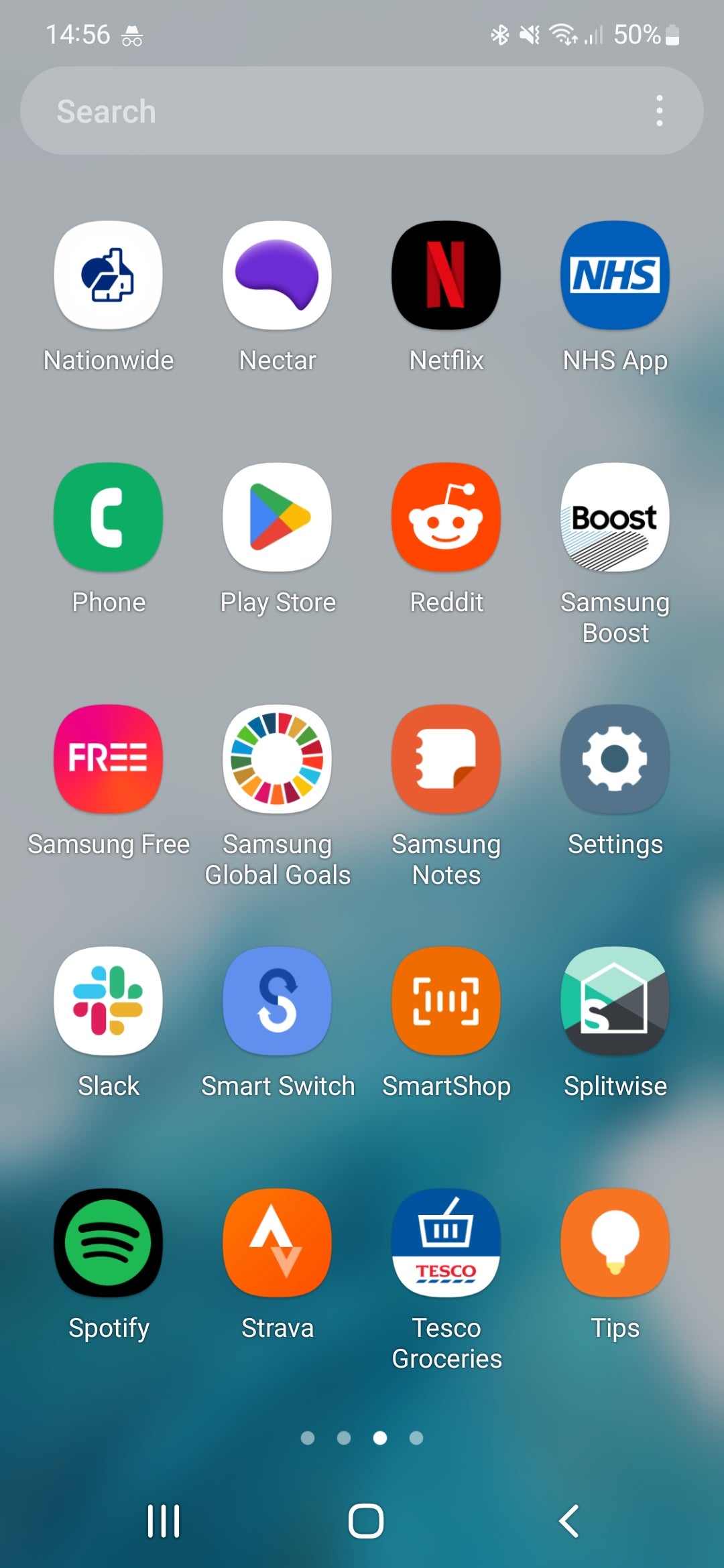
Tout d’abord, ouvrez l’application Paramètres de votre téléphone. C’est celui avec une icône comme un rouage mécanique.
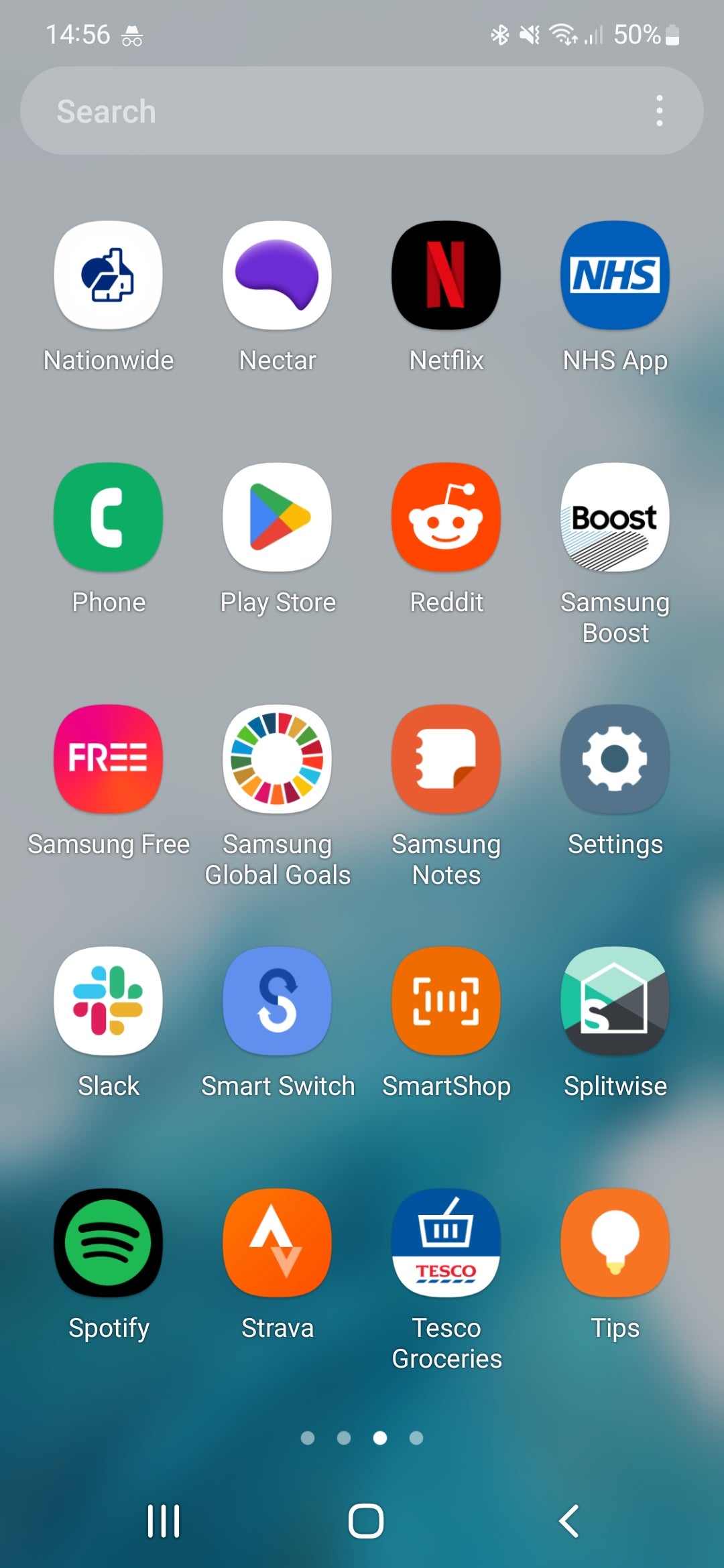
-
Marcher
2Faites défiler jusqu’à Gestion générale ou Système
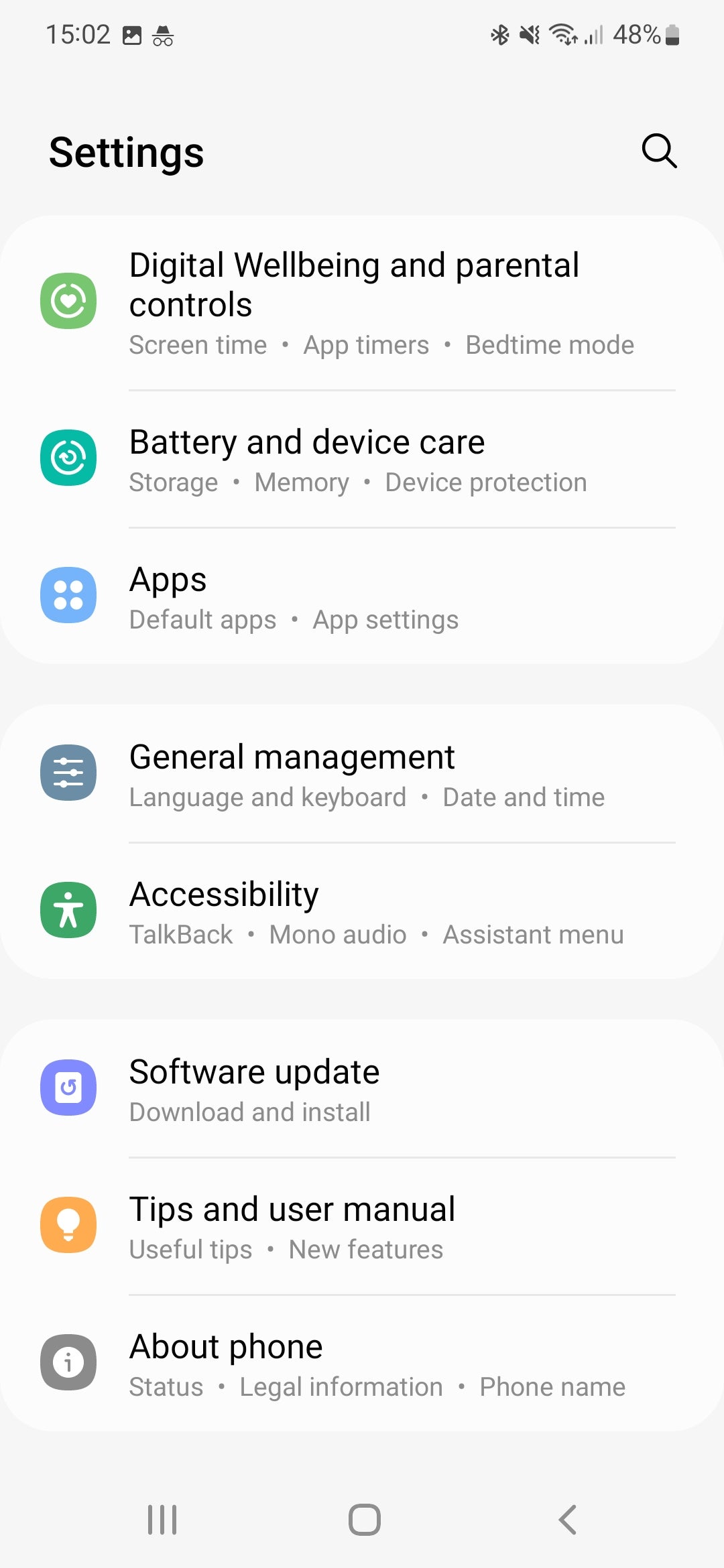
Dans l’application Paramètres, faites défiler jusqu’à Gestion générale. Cette étape peut être un peu différente selon votre interface utilisateur, vous devrez donc peut-être appuyer sur Système à la place.
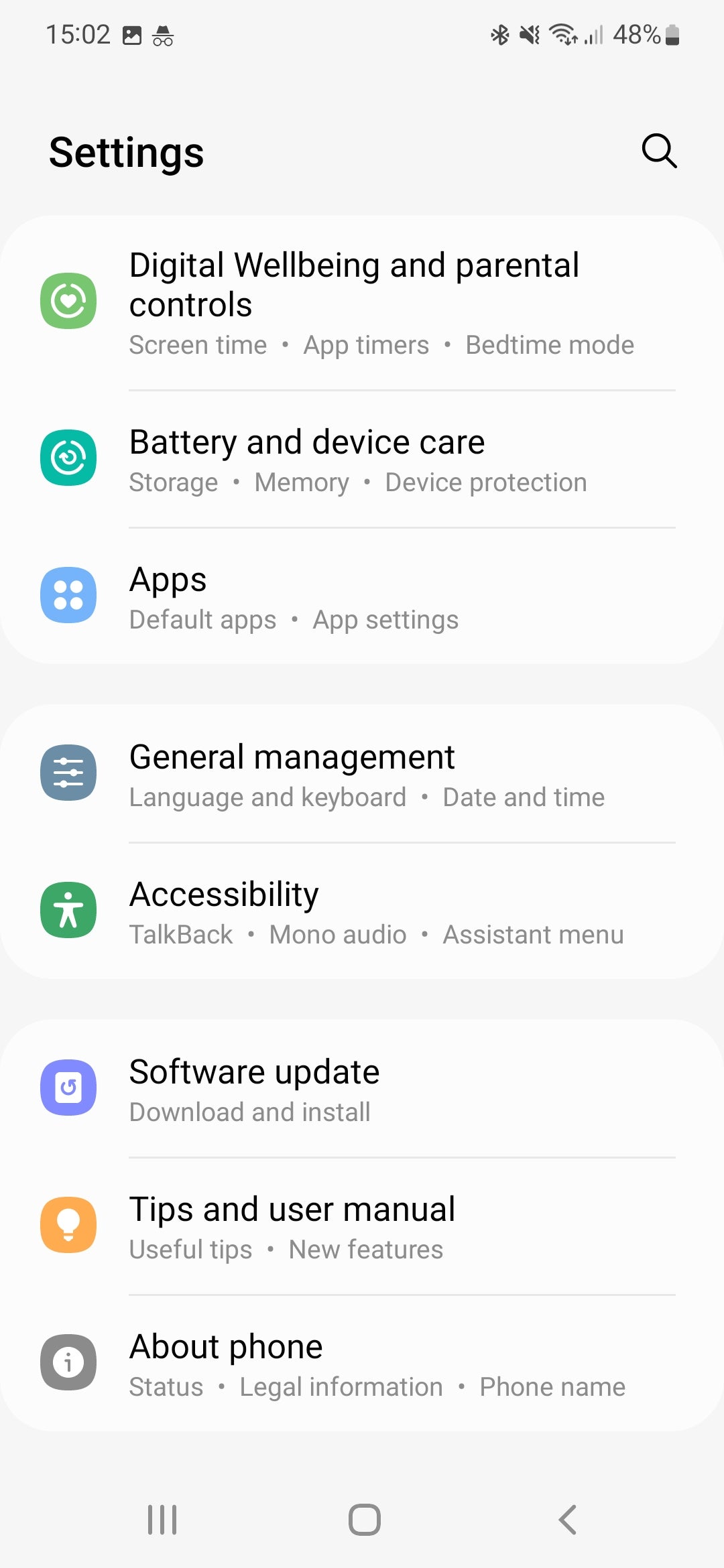
-
Marcher
3Appuyez sur Langue
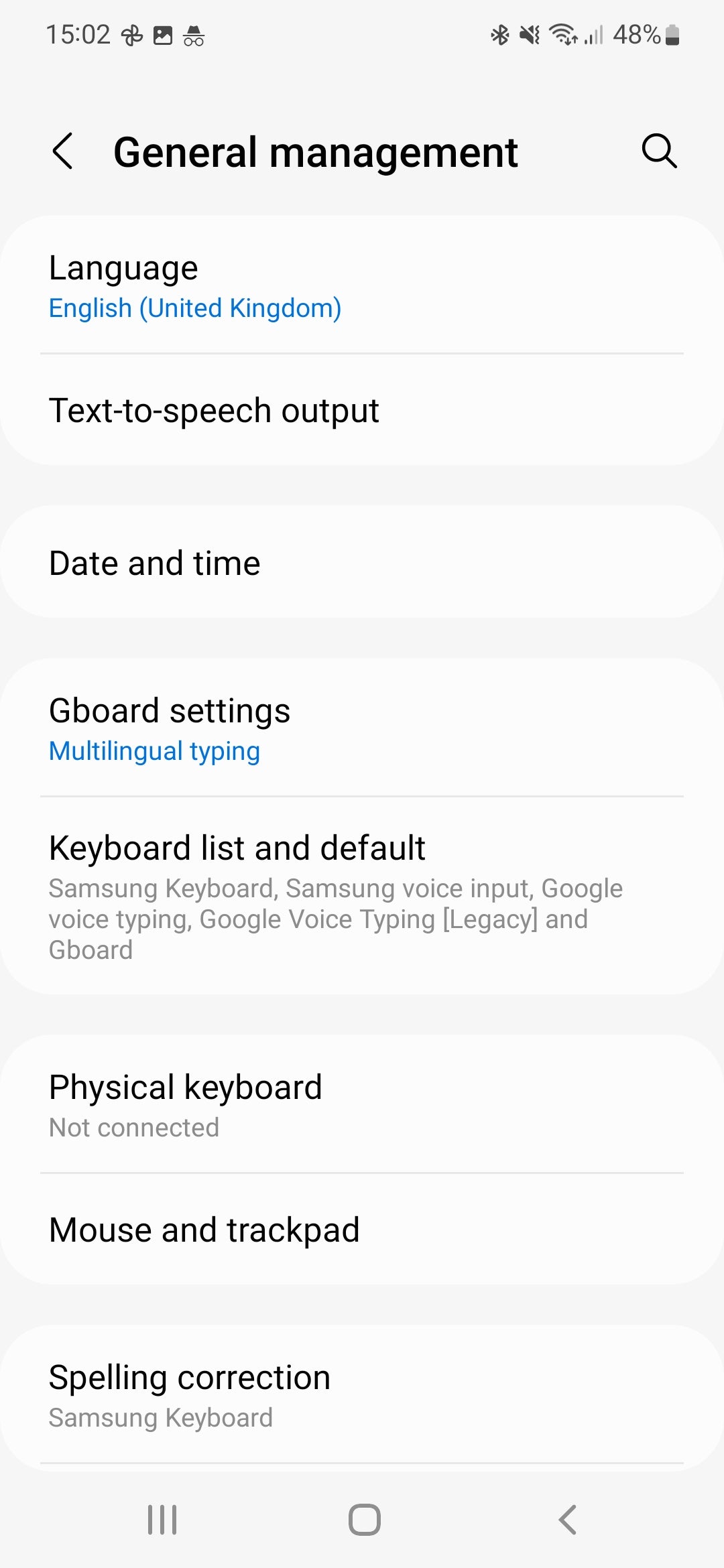
Appuyez maintenant sur Langue pour modifier les paramètres.
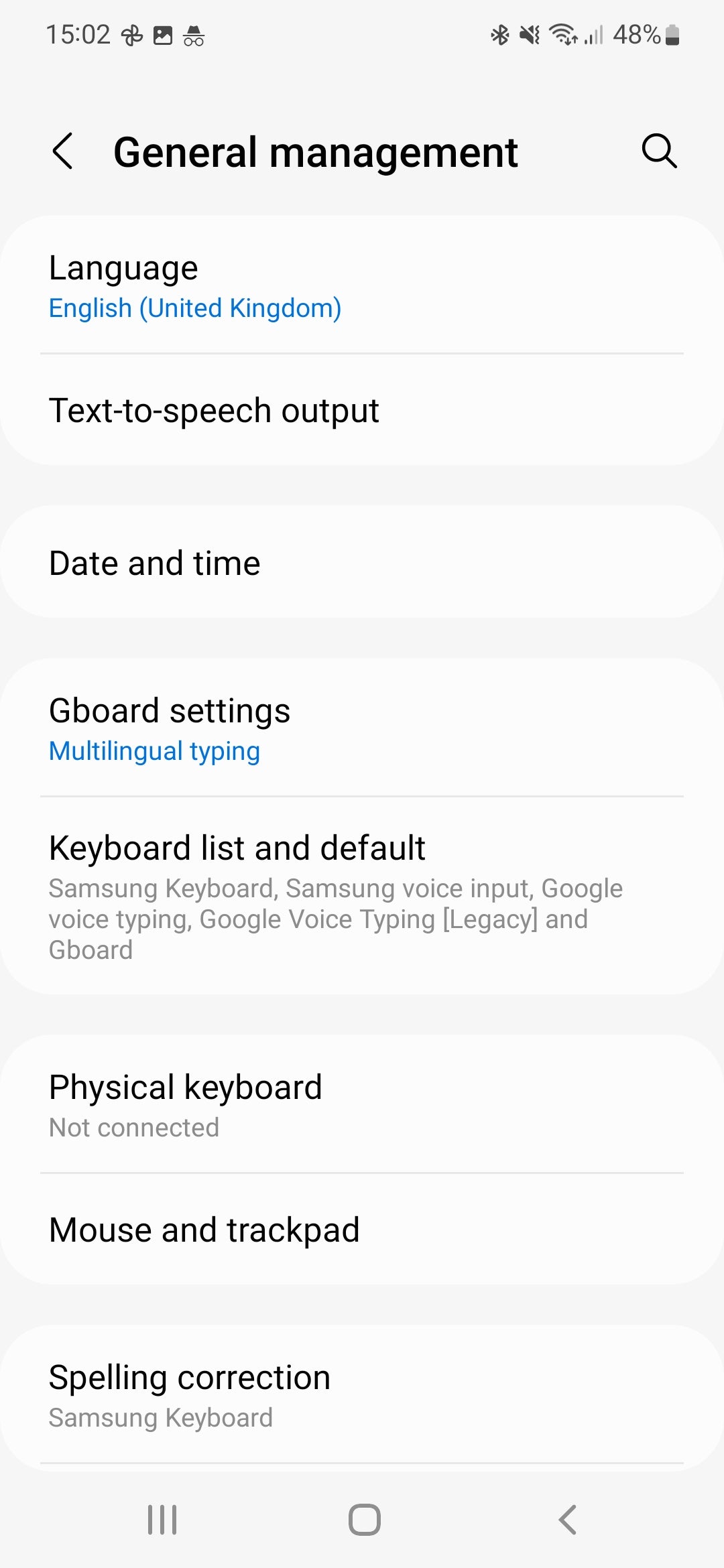
-
Marcher
4Sélectionnez Ajouter une langue
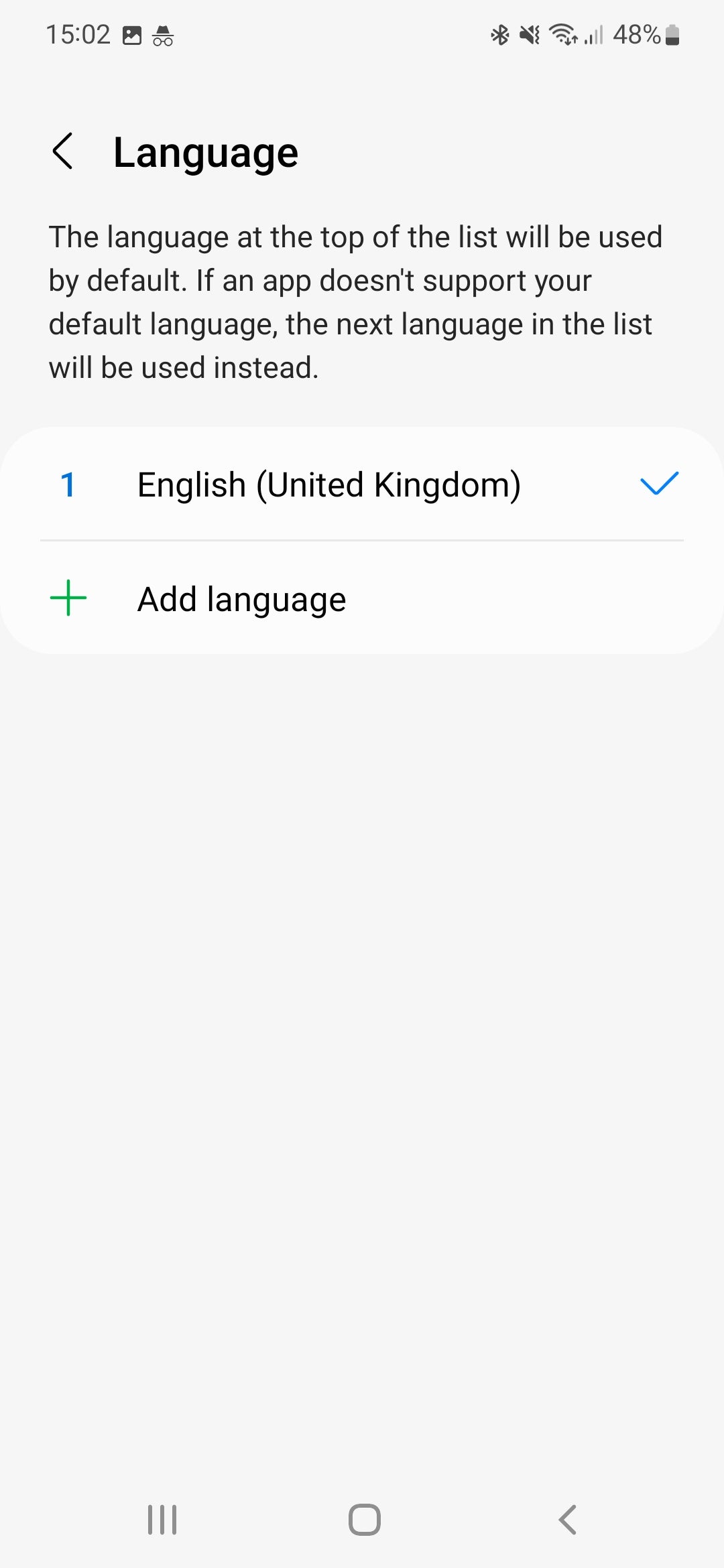
Appuyez sur Ajouter une langue pour pouvoir changer la langue du système.
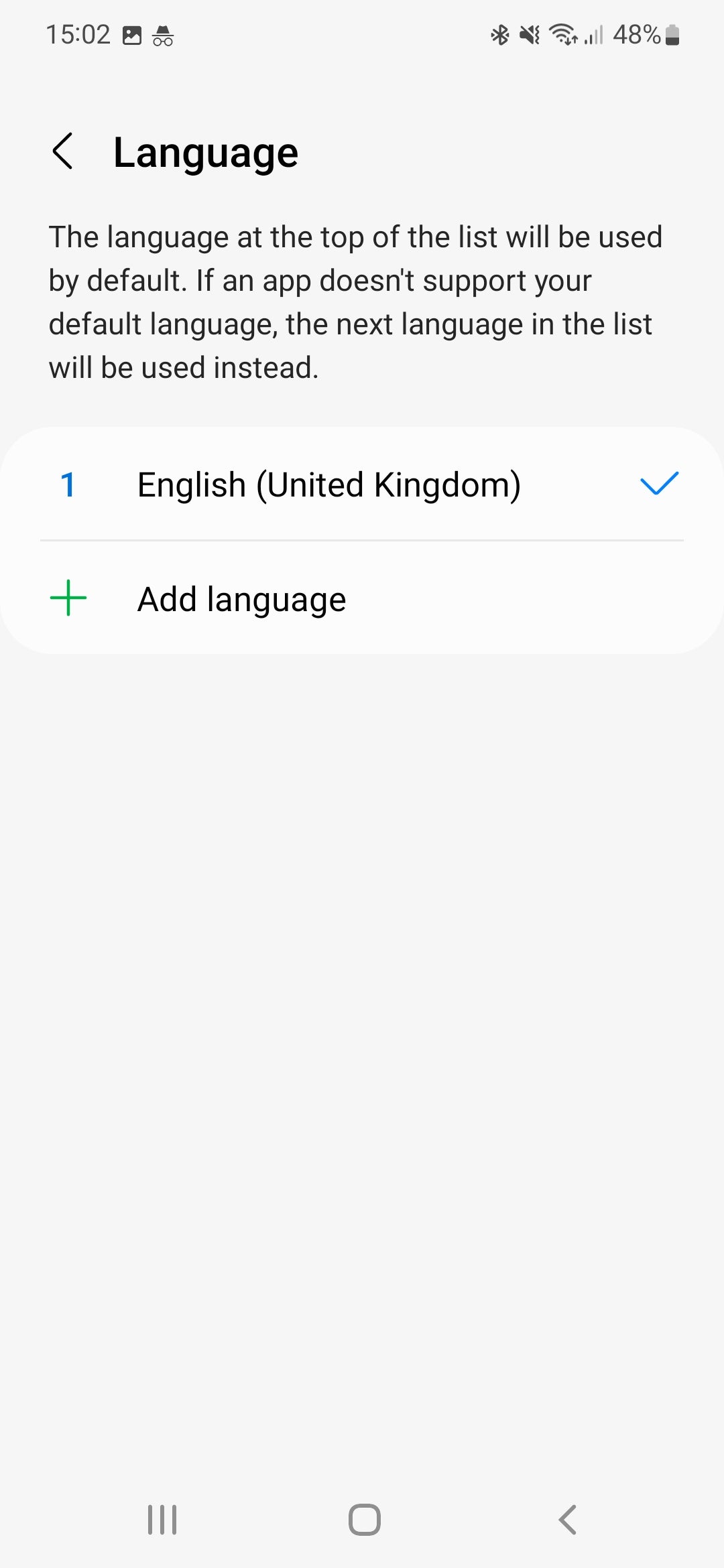
-
Marcher
5Choisissez la langue que vous souhaitez ajouter
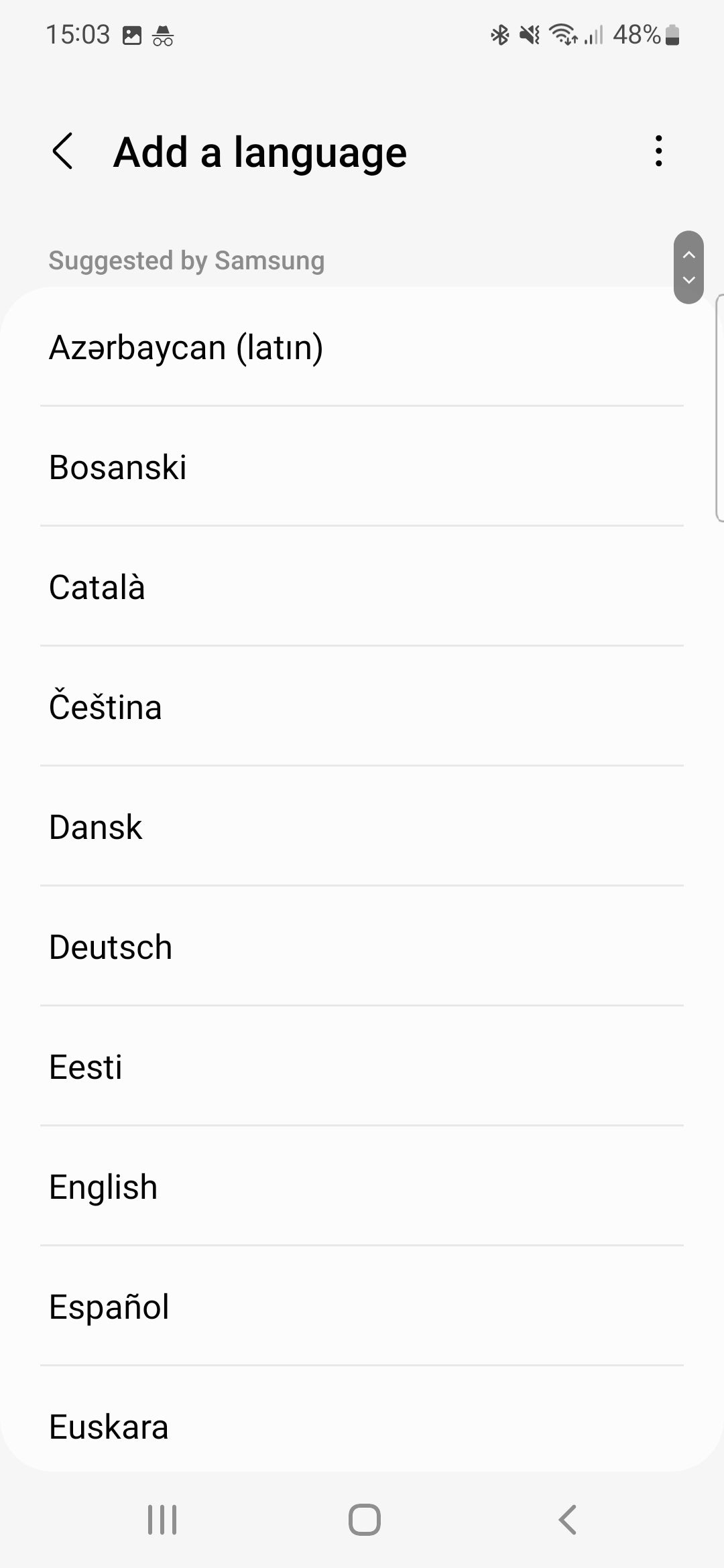
Une liste déroulante apparaîtra, et vous devez donc appuyer sur la langue dans laquelle vous souhaitez changer le système.
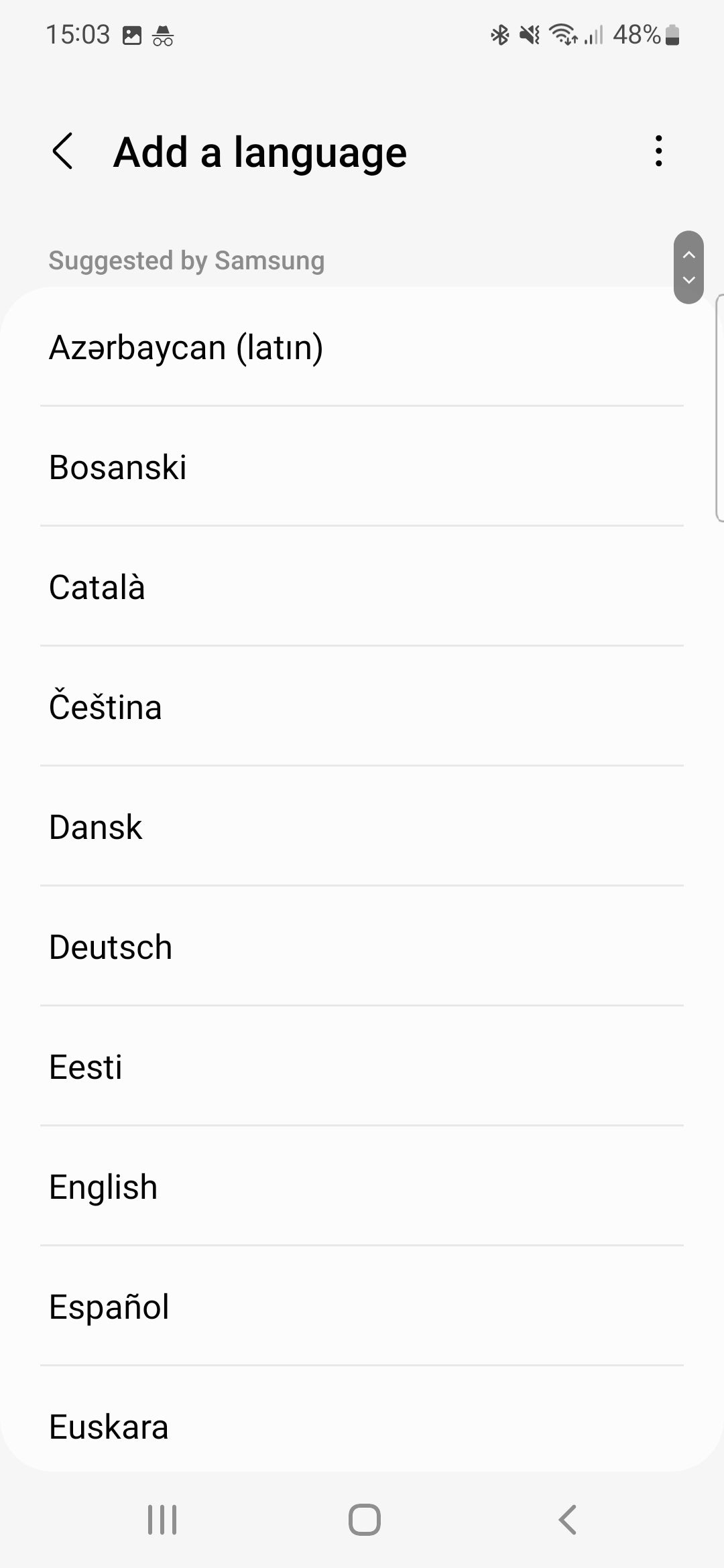
-
Marcher
6Définir cette langue comme langue par défaut
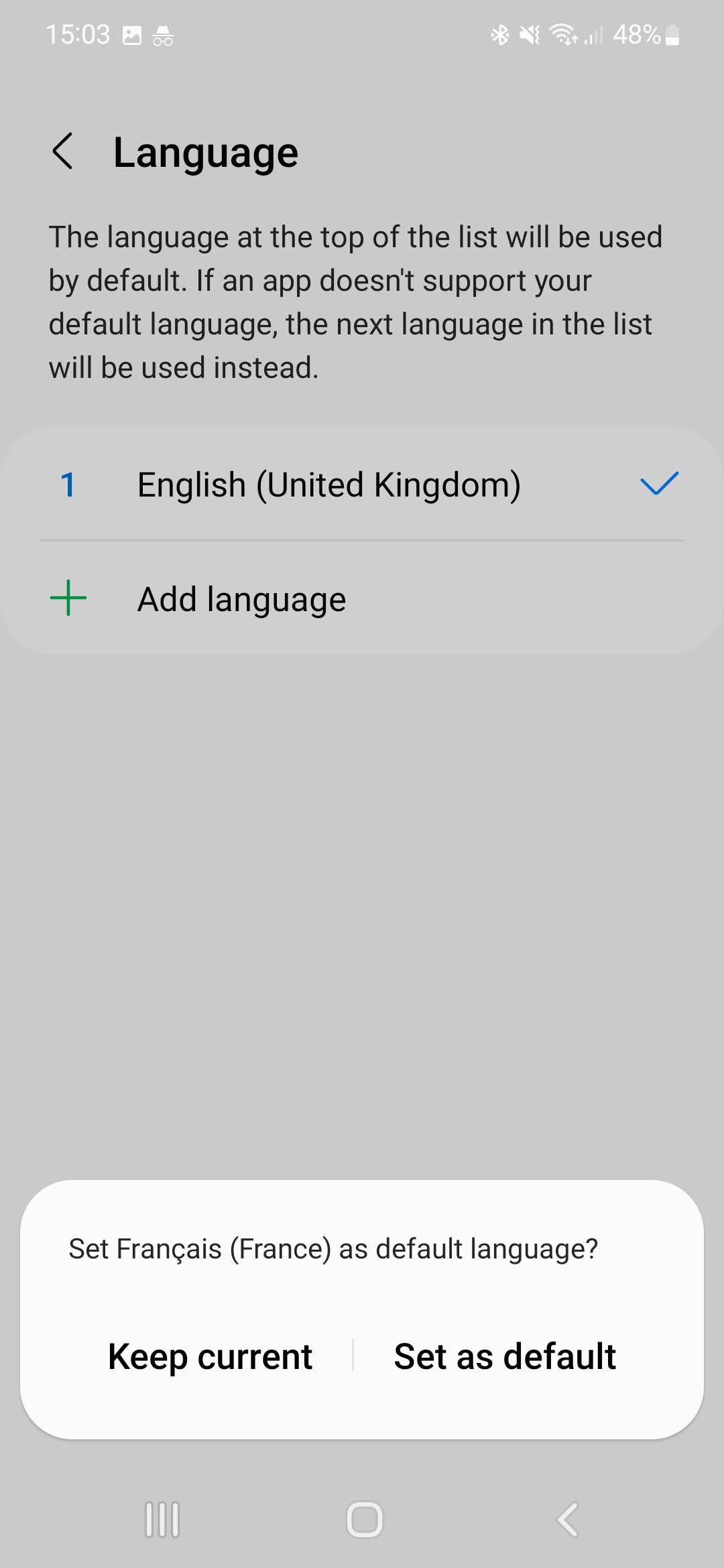
Choisissez maintenant de faire de cette langue votre langue par défaut, afin que tout le système soit dans cette langue.